Forfatter:
Mark Sanchez
Oprettelsesdato:
8 Januar 2021
Opdateringsdato:
1 Juli 2024
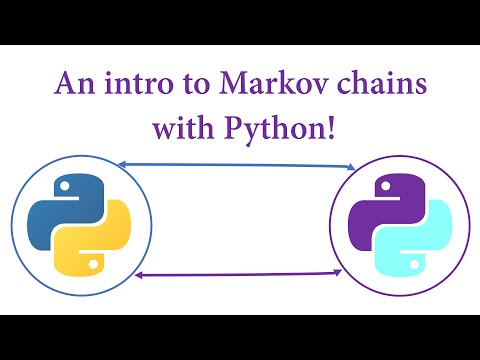
Indhold
Denne artikel viser dig, hvordan du opretter en Twitter -konto på din computer og mobilenhed.
Trin
Metode 1 af 2: På computeren
 1 Åbn Twitter -webstedet. Gå til https://twitter.com/ i din computers webbrowser.
1 Åbn Twitter -webstedet. Gå til https://twitter.com/ i din computers webbrowser.  2 Klik på registrering. Det er en blå knap i midten af siden. Du vil blive ført til registreringssiden.
2 Klik på registrering. Det er en blå knap i midten af siden. Du vil blive ført til registreringssiden.  3 Indtast dit navn. Indtast dit navn i tekstfeltet Navn. Her kan du indtaste dit navn, kaldenavn eller organisationsnavn.
3 Indtast dit navn. Indtast dit navn i tekstfeltet Navn. Her kan du indtaste dit navn, kaldenavn eller organisationsnavn.  4 Indtast dit telefonnummer. Gør dette i tekstfeltet "Telefon".
4 Indtast dit telefonnummer. Gør dette i tekstfeltet "Telefon". - Hvis du vil bruge en e -mail -adresse i stedet for et telefonnummer, skal du klikke på Brug e -mail under tekstboksen Telefon og derefter indtaste den e -mail -adresse, du vil knytte til din Twitter -konto.
 5 Klik på Yderligere. Det er i øverste højre hjørne af siden.
5 Klik på Yderligere. Det er i øverste højre hjørne af siden.  6 Klik på Registrer nu. Det er midt på siden.
6 Klik på Registrer nu. Det er midt på siden.  7 Bekræft dit telefonnummer. Spring dette trin over, hvis du har angivet en e -mail -adresse. Hvis du har indtastet et telefonnummer, skal du bekræfte det. For det:
7 Bekræft dit telefonnummer. Spring dette trin over, hvis du har angivet en e -mail -adresse. Hvis du har indtastet et telefonnummer, skal du bekræfte det. For det: - Klik på OK, når du bliver bedt om det.
- Start appen Beskeder på din smartphone.
- Åbn en sms fra Twitter.
- Find den sekscifrede kode i meddelelsen.
- Indtast koden i tekstfeltet Twitter.
- Klik på Næste for at fortsætte.
 8 Lav et kodeord. Indtast din adgangskode i tekstboksen Adgangskode, og klik derefter på Næste for at bekræfte den.
8 Lav et kodeord. Indtast din adgangskode i tekstboksen Adgangskode, og klik derefter på Næste for at bekræfte den.  9 Vælg dine interesser. Rul gennem listen over emner, og klik på hvert, der interesserer dig.
9 Vælg dine interesser. Rul gennem listen over emner, og klik på hvert, der interesserer dig. - Du kan også klikke på Spring øverst i vinduet. I dette tilfælde skal du springe det næste trin over.
 10 Klik på Yderligere. Det er i øverste højre hjørne af siden.
10 Klik på Yderligere. Det er i øverste højre hjørne af siden.  11 Vælg de personer, du vil følge. For at gøre dette skal du markere afkrydsningsfelterne ud for de krævede anbefalede konti.
11 Vælg de personer, du vil følge. For at gøre dette skal du markere afkrydsningsfelterne ud for de krævede anbefalede konti. - Hvis du ikke vil følge nogen endnu, skal du klikke på Spring over og springe over det næste trin.
 12 Klik på Abonnere på. Det er i øverste højre side af siden. De valgte konti tilføjes til fanen Abonnementer, og du bliver ført til din Twitter -side.
12 Klik på Abonnere på. Det er i øverste højre side af siden. De valgte konti tilføjes til fanen Abonnementer, og du bliver ført til din Twitter -side.  13 Bekræft din emailadresse. Hvis du har indtastet en e -mail -adresse (frem for et telefonnummer), da du oprettede din Twitter -konto, skal du bekræfte den. For det:
13 Bekræft din emailadresse. Hvis du har indtastet en e -mail -adresse (frem for et telefonnummer), da du oprettede din Twitter -konto, skal du bekræfte den. For det: - Åbn din postkasse.
- Klik på e -mailen fra Twitter.
- Klik på linket i brevet.
Metode 2 af 2: På en mobil enhed
 1 Installer Twitter -appen. Hvis du ikke har denne app på din iPhone eller Android -enhed, kan du downloade den gratis fra App Store (iPhone) eller Play Store (Android).
1 Installer Twitter -appen. Hvis du ikke har denne app på din iPhone eller Android -enhed, kan du downloade den gratis fra App Store (iPhone) eller Play Store (Android).  2 Start Twitter -appen. Klik på "Åbn" i appbutikken, eller tryk på ikonet for Twitter -appen.
2 Start Twitter -appen. Klik på "Åbn" i appbutikken, eller tryk på ikonet for Twitter -appen.  3 Klik på Fortsæt. Denne knap er i midten af skærmen. En Twitter -registreringsformular åbnes.
3 Klik på Fortsæt. Denne knap er i midten af skærmen. En Twitter -registreringsformular åbnes. 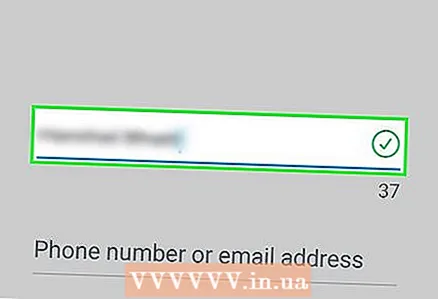 4 Indtast dit navn. Indtast dit navn i tekstfeltet Navn øverst på siden. Du kan indtaste et navn, kaldenavn eller organisationsnavn.
4 Indtast dit navn. Indtast dit navn i tekstfeltet Navn øverst på siden. Du kan indtaste et navn, kaldenavn eller organisationsnavn.  5 Indtast dit telefonnummer. Klik på tekstfeltet "Telefon eller e -mail", og indtast derefter dit mobiltelefonnummer.
5 Indtast dit telefonnummer. Klik på tekstfeltet "Telefon eller e -mail", og indtast derefter dit mobiltelefonnummer. - Hvis du vil bruge en e -mail -adresse i stedet for et telefonnummer, skal du klikke på Brug e -mail under tekstboksen Telefon og derefter indtaste den e -mail -adresse, du vil knytte til din Twitter -konto.
 6 Tryk på Yderligere. Det er i nederste højre side af formularen.
6 Tryk på Yderligere. Det er i nederste højre side af formularen.  7 Klik på Registrer nu. Du finder denne mulighed nederst på skærmen.
7 Klik på Registrer nu. Du finder denne mulighed nederst på skærmen.  8 Bekræft dit telefonnummer. Spring dette trin over, hvis du har angivet en e -mail -adresse. Hvis du har indtastet et telefonnummer, skal du bekræfte det. For det:
8 Bekræft dit telefonnummer. Spring dette trin over, hvis du har angivet en e -mail -adresse. Hvis du har indtastet et telefonnummer, skal du bekræfte det. For det: - Klik på OK, når du bliver bedt om det.
- Start appen Beskeder på din smartphone.
- Åbn en sms fra Twitter.
- Find den sekscifrede kode i meddelelsen.
- Indtast koden i tekstfeltet Twitter.
- Klik på Næste for at fortsætte.
 9 Lav et kodeord. Indtast din Twitter -adgangskode, og klik derefter på Næste. Adgangskoden skal være stærk og let at huske.
9 Lav et kodeord. Indtast din Twitter -adgangskode, og klik derefter på Næste. Adgangskoden skal være stærk og let at huske.  10 Synkroniser dine kontakter med Twitter (hvis du vil). For at give Twitter adgang til dine kontakter skal du trykke på Synkroniser kontakter, og følg derefter instruktionerne på skærmen (trinene varierer afhængigt af din enhed).
10 Synkroniser dine kontakter med Twitter (hvis du vil). For at give Twitter adgang til dine kontakter skal du trykke på Synkroniser kontakter, og følg derefter instruktionerne på skærmen (trinene varierer afhængigt af din enhed).  11 Vælg dine interesser. Rul gennem listen over emner, og tryk på alle dem, der interesserer dig.
11 Vælg dine interesser. Rul gennem listen over emner, og tryk på alle dem, der interesserer dig. - Du kan også klikke på Spring øverst på skærmen. I dette tilfælde skal du springe det næste trin over.
 12 Klik på Yderligere. Det er nederst på skærmen.
12 Klik på Yderligere. Det er nederst på skærmen.  13 Vælg de personer, du vil følge. For at gøre dette skal du markere afkrydsningsfelterne ud for de krævede anbefalede konti.
13 Vælg de personer, du vil følge. For at gøre dette skal du markere afkrydsningsfelterne ud for de krævede anbefalede konti. - Hvis du ikke vil følge nogen endnu, skal du klikke på Spring over og springe over det næste trin.
 14 Tryk på Abonnere på. Det er nederst på skærmen. De valgte konti føjes til listen over abonnementer.
14 Tryk på Abonnere på. Det er nederst på skærmen. De valgte konti føjes til listen over abonnementer.  15 Afslut konfigurationen af Twitter. Afhængigt af smartphonemodellen kan der være anmodninger om tilladelse til meddelelser, adgang til GPS / GLONASS og / eller adgang til fotos. Når du er færdig med at konfigurere, bliver du taget til din Twitter -side.
15 Afslut konfigurationen af Twitter. Afhængigt af smartphonemodellen kan der være anmodninger om tilladelse til meddelelser, adgang til GPS / GLONASS og / eller adgang til fotos. Når du er færdig med at konfigurere, bliver du taget til din Twitter -side. - Du kan blot klikke på "Tillad ikke" eller "Ikke nu" på hver anmodning for at forhindre Twitter i at få adgang til de angivne funktioner.
Tips
- På en mobilenhed kan Twitter tilgås via webstedet i en mobilbrowser frem for via Twitter -appen.
- Hvis du støder på et uløseligt problem, skal du kontakte Twitter -support.
Advarsler
- Twitter -applikationen kan installeres på næsten enhver smartphone (endda en ikke særlig kraftfuld). Men hvis din smartphone kører den forkerte version af operativsystemet, kan du ikke installere Twitter -appen.



